Photoshop怎么给室内女孩加上唯美的装饰 Photoshop给室内女孩加上唯美的装饰的方法
时间:2017-07-04 来源:互联网 浏览量:
今天给大家带来Photoshop怎么给室内女孩加上唯美的装饰,Photoshop给室内女孩加上唯美的装饰的方法,让您轻松解决问题。
人物美化需要较强的美术功底,要能根据素材发挥创意,找出需要美化的部分。然后逐步手工美化,尽量做到自己满意为止。原图与最终效果具体方法如下:
1我们把人物皮肤修饰光滑细腻用液化工具把人物脸型修整成瓜子脸。
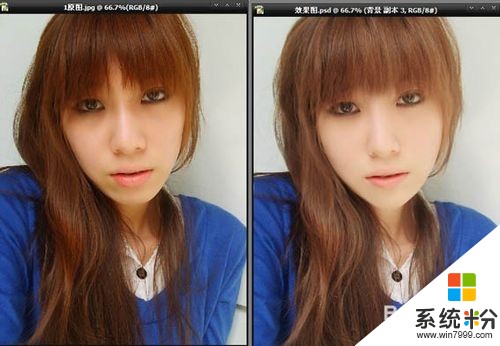 2
2我们把原图压暗拖入其中,按住Alt键添加图层蒙版,用画笔把腮红擦拭出来要掌握好过度哦。
 3
3钢笔路径制作出来的头发拖入其中调整好倾斜的位置。
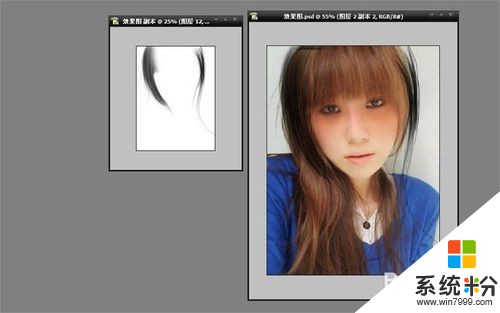 4
4把花纹拖入其中调整好位置。
 5
5用选取在脸上选取很多小点点,压暗知道嗮伤斑的效果。
 6
6把眼睛用套索工具圈上,提蓝制作蓝颜色的眼睛效果。
 7
7单建立一个图层打开渐变编辑器建立几个色标选择你想要的颜色过度调整好渐,变出想要的颜色。
 8
8最后云朵的效果拖入其中营造更好的气氛,加一个白边框 效果图就出来了。
 9
9最终效果:

以上就是Photoshop怎么给室内女孩加上唯美的装饰,Photoshop给室内女孩加上唯美的装饰的方法教程,希望本文中能帮您解决问题。
我要分享:
相关教程
- ·Photoshop怎么打造唯美的武侠片电视剧海报 Photoshop打造唯美的武侠片电视剧海报的方法
- ·免费获取高质量唯美电脑壁纸的方法 如何免费获取高质量唯美电脑壁纸?
- ·如何PS制作唯美欧式花藤 PS制作唯美欧式花藤的方法
- ·如何在phoxo制作美女图片 在phoxo制作美女图片方法
- ·给ipad替换华康少女字体的步骤 如何给ipad替换华康少女字体
- ·如何制作唯美自拍图片带文字闪图,gif动画 制作唯美自拍图片带文字闪图,gif动画的方法
- ·戴尔笔记本怎么设置启动项 Dell电脑如何在Bios中设置启动项
- ·xls日期格式修改 Excel表格中日期格式修改教程
- ·苹果13电源键怎么设置关机 苹果13电源键关机步骤
- ·word表格内自动换行 Word文档表格单元格自动换行设置方法
电脑软件热门教程
- 1 电脑键盘逗号句号标点怎么打 电脑键盘上怎么打出句号
- 2 windows7旗舰版鼠标右键点选属性没反应怎么解决 windows7旗舰版鼠标右键点选属性没反应如何解决
- 3 怎么判断无线网卡是否支持5GHz频段【两种方法】 判断无线网卡是否支持5GHz频段【两种方法】的步骤
- 4如何解决不使用复制粘贴功能合并两个word文档 怎么在不使用复制粘贴功能合并两个word文档
- 5联通宽带如何升级100M 联通宽带升级的方法。
- 6华硕官方工程师教你笔记本电脑进水如何处理。 华硕官方工程师教你怎么解决笔记本电脑进水的问题。
- 7揪出占用Win8系统C盘空间的头目,找出解决方法
- 8惠普电脑怎样在惠普官网查找驱动程序 惠普电脑在惠普官网查找驱动程序的方法
- 9怎样使用网络人远程控制软件 使用网络人远程控制软件的方法有哪些
- 10Linux如何设置PostgreSQL远程访问 Linux设置PostgreSQL远程访问的方法
